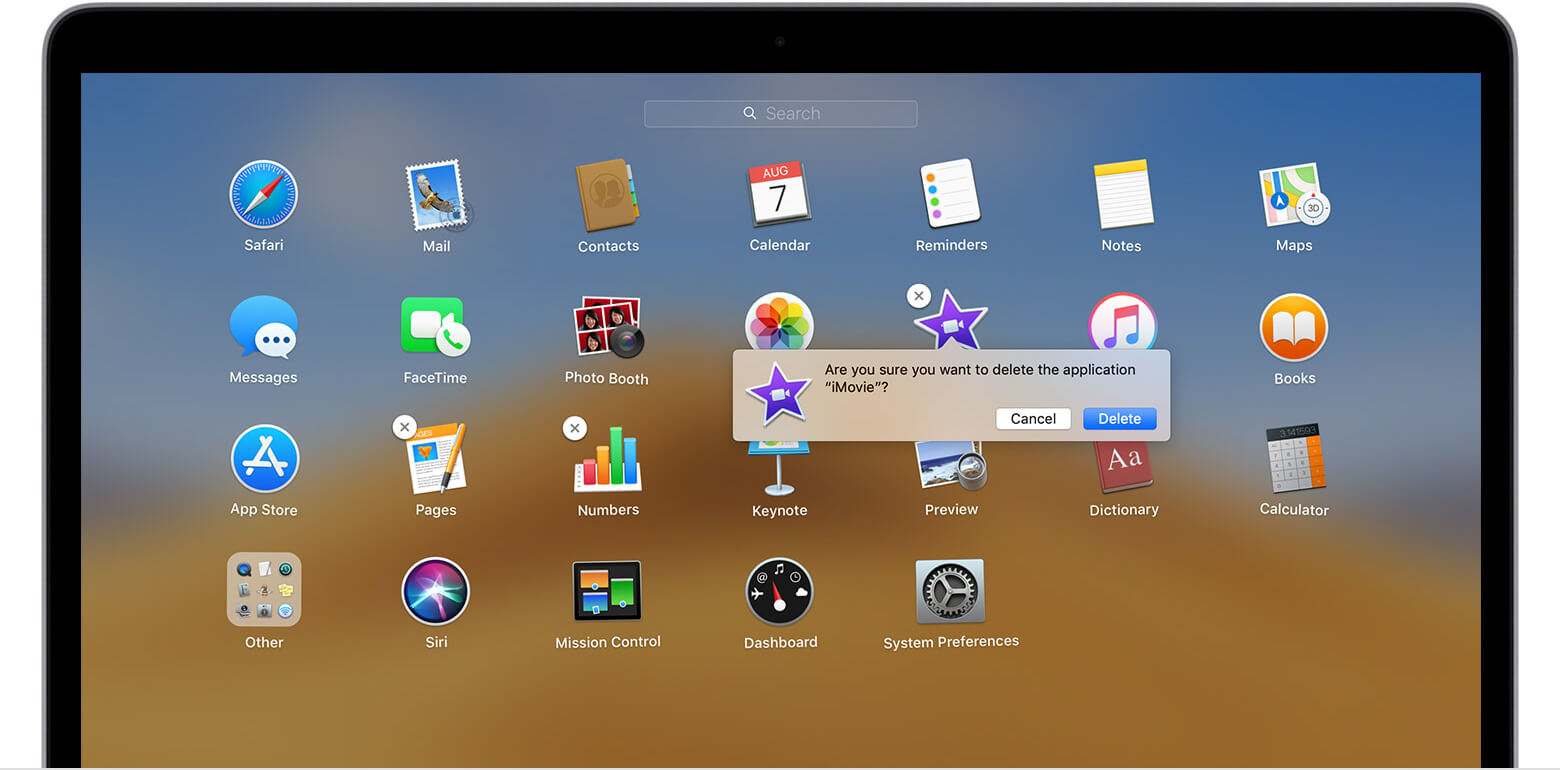La désinstallation d’une application sur Mac se fait en glissant son « icône » à la corbeille Pourquoi « icône » Entre les guillemets ? Par ce qu’en réalité ce n’est pas juste une icône mais le paquet de l’application…
Application Mac – Explication
Rendez-vous à Finder –> Application –> Calendrier
Faite un clique droit sur Calendrier puis –> Afficher le contenu du paquet
Double cliquez sur le dossier contents…
Voici ce que contient l’application calendrier ainsi si vous mettez à la Corbeille « Calendrier » vous ne mettez pas une icône mais l’application et son contenu ( Attention ne modifiez pas ces dossiers cités dans mon exemple )
Vous l’aurez compris le fait de mettre une application à la corbeille la désinstalle comme le ferait le gestionnaire d’installation / désinstallation de Windows.
Mais certaines applications installent des petits fichiers par ci par là qui ne sont pas supprimés de cette façon, c’est ici qu’intervient un petit utilitaire comme AppZapper.
Apres avoir téléchargé et installé AppZapper , Rendez-vous à Finder –> Application –> AppZapper Lancez l’application
Une fenêtre tout se qu’il y a de plus simple vous propose un Drag Apps ( De glisser, déposer une app )
Ici dans mon exemple en faisant glisser l’application VLC , AppZapper vas m’afficher l’intégralité des fichiers. Y compris ceux absent du paquet qui sont dispersés par-ci, par-là…
Sur cette image ont remarque que AppZapper vas supprimer le paquet VLC, mais aussi quelques fichiers éparpillés qui n’auraient pas été supprimés en mettant vlc directement dans la Corbeille.
Simple donc, mais efficace ! AppZapper est disponible en téléchargement sur le site de l’éditeur en version d’essai. Il vous faudra mettre la main à la poche pour avoir la version complète à 12,95$ soit 9,70€